Beim Wechsel vom iPhone auf Samsung ist die Datenübertragung von iPhone auf das Samsung-Handy ein Muss. Obwohl Ihre beide Geräte die unterschiedlichen Betriebssysteme besitzen, wird der Umstieg von iPhone auf Samsung auch einwandfrei.
Wir bieten Ihnen hier die 3 praktischen Wege, um die Daten von iPhone auf Samsung umzuziehen.
Nicht verpassen
Daten von Samsung auf iPhone übertragen Einfach und Effektiv (opens new window)
Daten von iPhone auf Samsung übertragen ohne Kabel
Hier bieten wir Ihnen zwei Wege, mit den Sie einfach die iPhone-Daten auf Samsung ohne Kabel übertragen können: Bluetooth und Samsung Smart Switch.
###** Smart Switch**
Samsung bietet uns eine kostenlose und kabellose Methode für Übertragung der Daten von iPhone auf Samsung Galaxy an. Mit der vorinstallierten App auf Samsung Galaxy-Gerät kann man die Daten aus dem iCloud Konto extrahieren und dann ins Samsung Handy importieren.
- Gehen Sie zu Einstellungen > Konten und Sicherung > Smart Switch auf Ihrem Samsung-Handy. Und klicken Sie auf „Daten empfangen“ > „Drahtlos“.
- In dem Fenster „Was ist Ihr altes Gerät“ wählen Sie die Option „iPhone/iPad“ aus.
- Melden Sie sich bei Ihrem iCloud-Account an, um die Dateien aus dem iCLoud-Backup auf das Samsung-Handy zu importieren.
- Markieren Sie die Dateitypen die Sie auf das Samsung Galaxy übertragen möchten und dann klicken Sie auf Importieren.
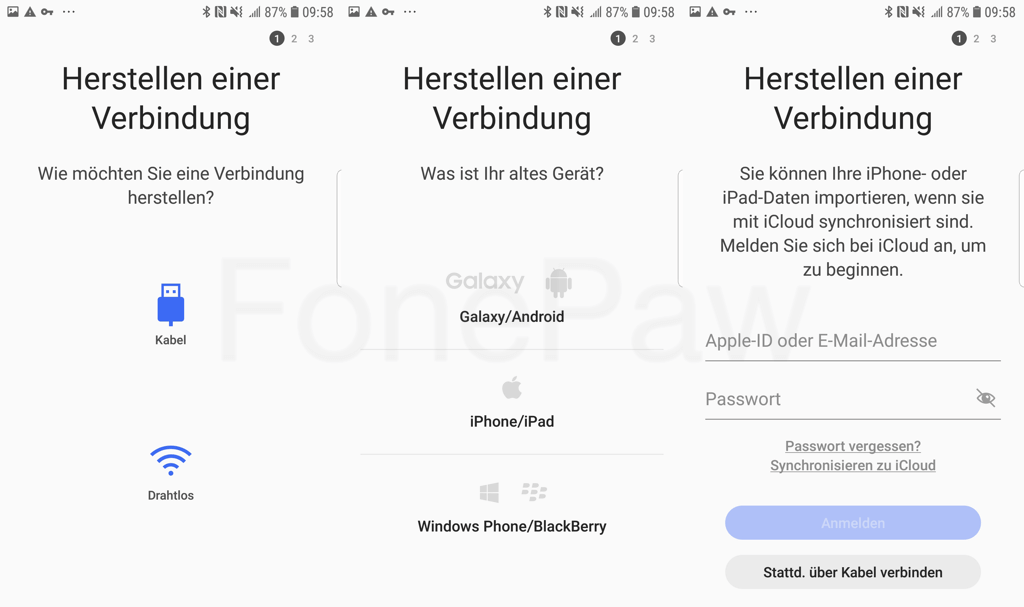
Pro:
- Ohne Kabel oder zusätzliche App können Sie die Datenübertragung einfach beginnen.
- Samsung Smart Switch kann direkt auf die Dateien von dem iCloud Backup zugreifen.
Con:
- Wegen der Unterscheidung zwischen iOS und Android kann man nur die App-Liste, Browser-Bookmarks, Kalenderdateien, Kontakte, Memos und Anrufliste übertragen.
- Smart Switch ermöglicht nur eine komplette Datenübertragung von iOS auf Samsung, ohne die bestimmten Dateien auszuwählen, was eine lange Zeit benötigt.
# Bluetooth
Obwohl iPhone und Samsung Galaxy-Handy auch die Funktion Bluetooth unterstützen, kann man aber keine Dateien von iPhone auf Samsung Galaxy über Bluetooth übertragen, weil iOS die Dateien in dem internen Speicher gesperrt hat.
In diesem Fall wird die Datenübertragung über Bluetooth zwischen iOS und Android blockiert. Trotzdem Sie in den Einstellungen die iPhone und Samsung-Handy auch koppeln können, kann Samsung Galaxy-Gerät keine Dateien aus dem iPhone empfangen.
Daten von iPhone auf Samsung übertragen ohne Kabel
Hier empfehlen wir Ihnen die einfachste Methode für Übertragung der iPhone-Daten auf Samsung: FonePaw DoTrans (opens new window). Dieser professionellen Handy Datentransfer bietet uns eine schnellere Übertragung aller wichtigen Dateien von iPhone auf Samsung inkl. Kontakte, SMS, Musik, Fotos, Videos etc.
Das FonePaw Datentransfer benötigt keinen Cloud-Account oder Netzwerk für Datenübertragung. Darüber hinaus kann man die Dateien vor der Übertragung mit detaillierten Informationen überprüfen und nur die gewünschten Dateien zur Übertragung auswählen
Erfahren Sie die Anleitung darunter, um die Daten von iPhone auf Samsung innerhalb von einigen Schritten zu übertragen:
Schritt 1: Starten Sie das FonePaw Programm und dann verbinden Sie Ihr Samsung Galaxy-Handy und iPhone mit dem Computer über den passenden USB-Kabel.
Schritt 2: Um die Dateien des Samsung-Handys reibungslos auszulesen, müssen Sie den Zugriff auf das Smartphone freigeben. Nur klicken Sie auf „Immer zulassen“ und dann autorisieren Sie dann den Zugriff von FonePaw auf Ihr Handy.
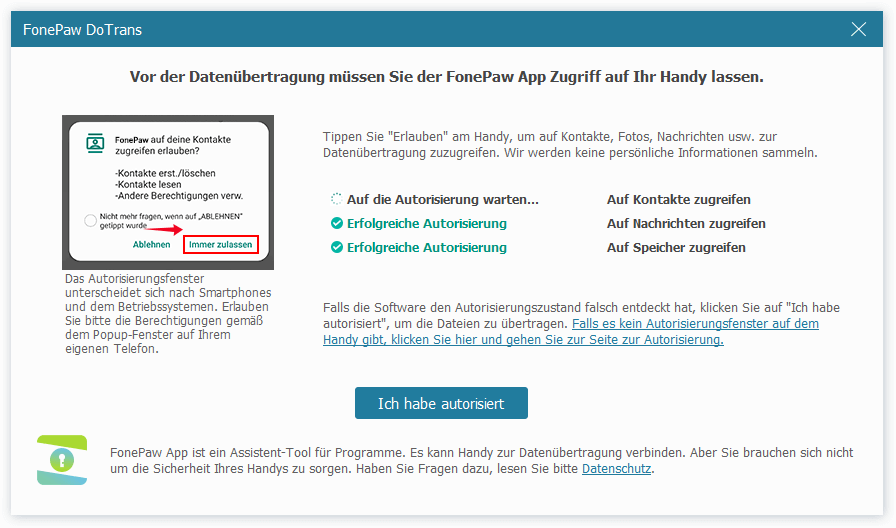
Schritt 3: Warten Sie einen Moment, bis das Programm Ihre beide Geräte erkennen kann. Danach wählen Sie den erwünschten Dateityp in dem linken Bereich aus.
Schritt 4: In dem Vorschaufenster markieren Sie die entsprechenden Dateien. Nun öffnen Sie das Rechtklicksmenü und dann klicken Sie auf „Aufs Gerät übertragen“ > Zielgerät mit dem Name Ihres Geräts.
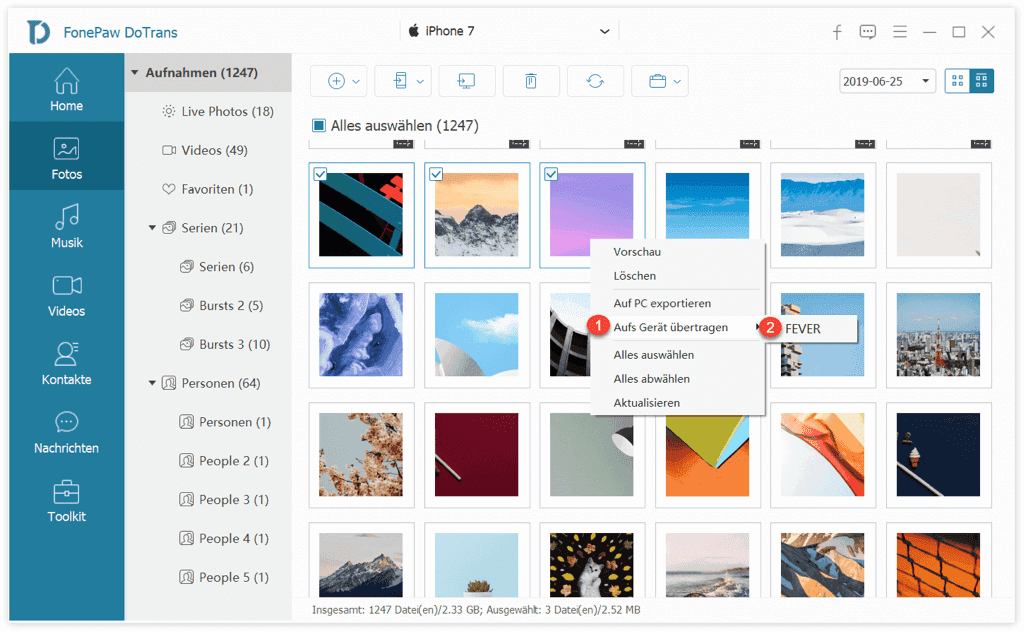
Schritt 5: Die Übertragung der Dateien von iPhone auf Samsung wird dann einfach beginnen. In einigen Sekunden wird der Vorgang abgeschlossen. Alle übertragenden Dateien werden danach in dem passenden Ordner gespeichert.
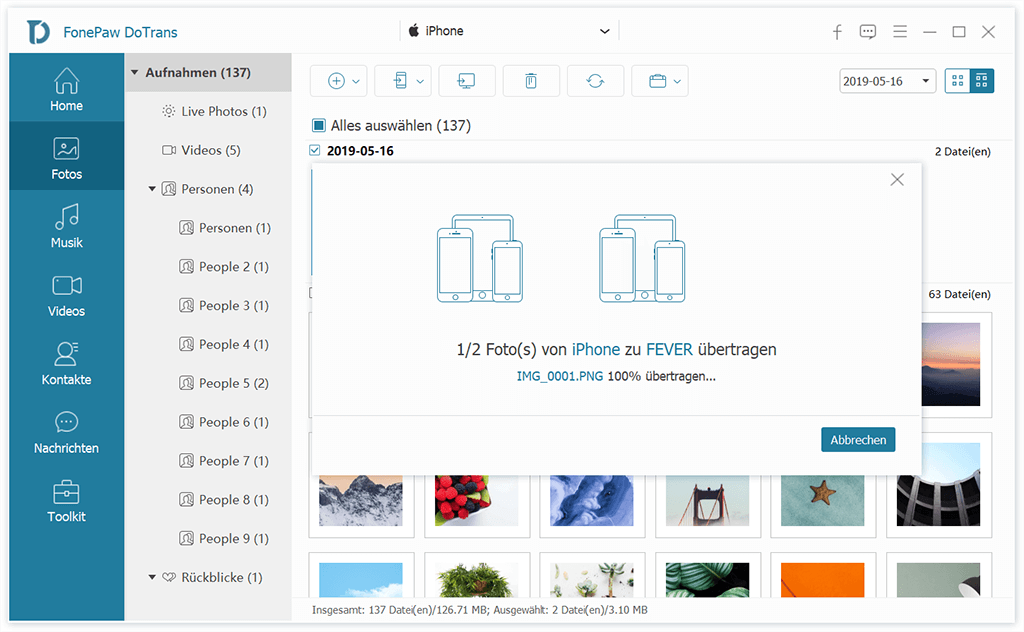
Pro:
- Meiste Handy-Modelle aus verschiedenen Marken sind kompatibel mit dem Datentransfer, inkl. Samsung, Huawei, Xiaomi, Sony, LG, iPhone, iPad u.v.m.
- In dem Vorschaufenster kann man die Details der Dateien überprüfen und nur die bestimmten Dateien teilweise übertragen.
- Die Geschwindigkeit der Übertragung wird schnell genug ohne Netzwerk oder Cloud-Konto.
Con:
- Momentan unterstützt das FonePaw Transfer noch kein MacOS.
- Einstellungen-Dateien kann nicht von dem Programm übertragen werden.
Die Datenübertragung zwischen iOS und Android viele Einschränkungen hat, kann FonePaw DoTrans (opens new window) aber Ihnen dabei helfen, die Dateien von iPhone auf Samsung oder umgekehrt reibungslos übertragen können. Mit nur dem USB-Kabel transferieren Sie die Daten schnell und einfach von iPhone auf Android.
- Hot Artikel
- 5 Wege: Gelöschte Dateien wiederherstellen auf Windows 10/8/7
- Top 6 kostenlose Bildschirm-Recorder ohne Wasserzeichen
- Android: USB-Debugging aktivieren trotz Display Defekt und Daten retten
- Wie man ein Amazon Prime Video auf den PC und Mac herunterlädt und rippt
- [Kostenlos] Das beste USB-Stick-Reparieren-Tool















